在使用标签打印机的过程中,遇到打印机一直吐纸但不打印的问题是非常令人头疼的。这种情况不仅浪费纸张,还会影响工作效率。本文将详细介绍标签打印机吐纸不打印的可能原因及其解决方法,帮助你恢复打印机的正常运行。

1、纸张问题
纸张规格不匹配:使用的纸张规格与打印机要求不符,可能导致打印机无法识别。
纸张装载不正确:纸张装载不正确可能导致打印机无法正常进纸和打印。
2、传感器问题
传感器灰尘积累:打印机内的传感器被灰尘或杂物覆盖,导致无法正确检测纸张位置。
传感器故障:传感器本身出现故障,无法正常工作。
3、打印机设置问题
打印机设置不正确:打印机驱动程序或设置中的参数配置不正确,可能导致打印机异常工作。
标签格式不匹配:打印任务中的标签格式与实际使用的标签纸不匹配。

4、打印机硬件问题
打印头损坏:打印头损坏或需要清洁,可能导致无法正常打印。
硬件故障:打印机内部的硬件故障,如电机故障或进纸器问题。
5、驱动程序问题
驱动程序过时:打印机驱动程序过时或不兼容,可能导致打印机无法正常工作。
驱动程序设置错误:驱动程序中的设置错误可能导致打印机异常。
二、解决方法1、检查纸张问题纸张规格:
确认纸张规格:确保使用的纸张规格与打印机要求相符。查看打印机说明书或官方网站,了解支持的纸张规格。
更换纸张:如果纸张规格不符,尝试更换正确规格的纸张。

纸张装载:
正确装载纸张:按照打印机说明书的指示,正确装载纸张。确保纸张平整且没有折痕。
检查进纸路径:确保进纸路径没有堵塞或卡纸。清理进纸路径中的灰尘和杂物。
2、检查传感器问题清洁传感器:
清洁传感器:关闭打印机电源,打开打印机盖,用软布或棉签轻轻擦拭传感器,清除灰尘和杂物。
传感器故障:
检测传感器:如果清洁传感器无效,可能需要检测传感器是否损坏。可以联系打印机制造商或专业技术人员进行检测和维修。
3、更新驱动程序更新驱动程序:
下载最新驱动程序:为了避免出现兼容性的问题,建议您不妨使用本站来帮您自动识别打印机设备,并快速帮您安装打印机驱动。以下是下载驱动程序的步骤:
①、确认打印机正确连接到电脑的前提下,在电脑上打开本站,点击“立即检测”。

②、检测后会识别到您的打印机驱动未安装,显示“打印机驱动异常”,点击“一键修复”。
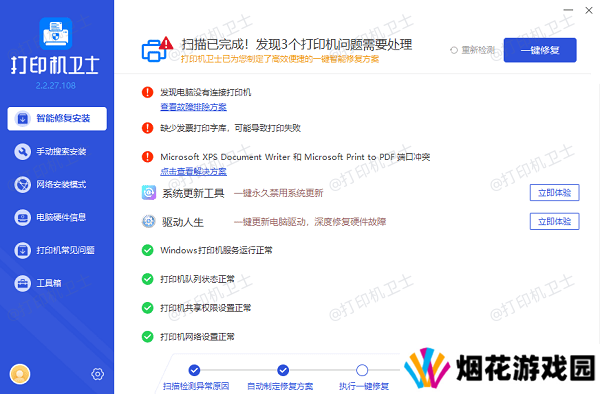
重新安装驱动程序:如果驱动程序出现问题,可以尝试卸载当前驱动程序,然后重新安装最新版本的驱动程序。
4、检查打印机设置打印机设置:
检查打印机设置:进入打印机驱动程序或打印机设置界面,确保参数设置正确。例如,纸张类型、尺寸和打印模式等设置是否正确。
恢复默认设置:如果不确定哪些设置有问题,可以尝试恢复打印机的默认设置。
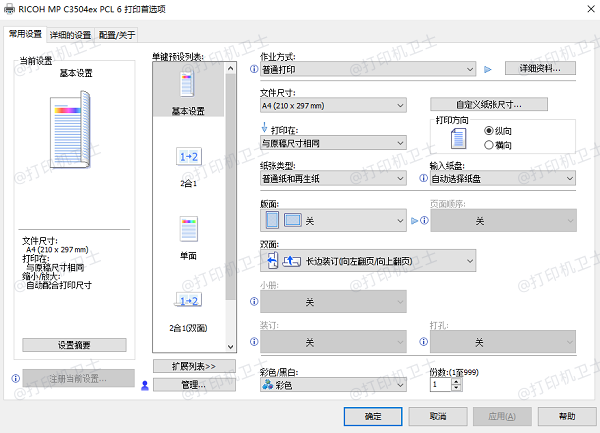
标签格式:
匹配标签格式:确保打印任务中的标签格式与实际使用的标签纸匹配。如果不匹配,调整打印任务中的标签格式。
5、检查打印机硬件清洁打印头:关闭打印机电源,按照打印机说明书的指示,取出打印头并进行清洁。使用专用的清洁工具和清洁液,轻轻擦拭打印头。
更换打印头:如果打印头损坏,可能需要更换打印头。联系打印机制造商或专业技术人员进行更换。

以上就是标签打印机一直吐纸不打印怎么办,标签打印机不打印解决方法,希望对你有帮助。如果有遇到打印机连接、共享、报错等问题,可以下载“本站”进行立即检测,只需要一步便可修复问题,提高大家工作和打印机使用效率。




